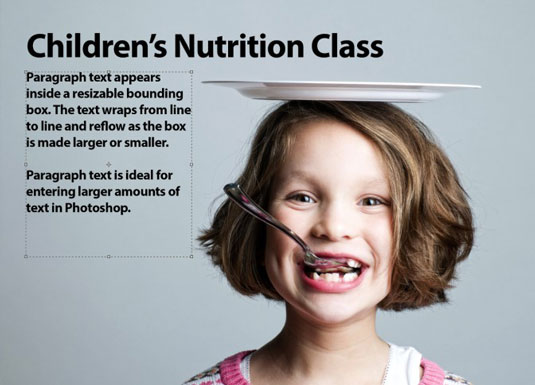Odstavke je najbolje dodeliti napisom, opisom besedila ali nekoliko daljšim delom besedila, ki spremljajo sliko, Adobe Photoshop CS6 pa ima popolno orodje za delo z odstavki. Vrsta odstavka je podobna besedilu, ki ga vnesete v program za obdelavo besedil, le da je znotraj obrobe, ki se imenuje besedilno polje ali omejevalno polje.
Medtem ko tipkate v polje z besedilom, se vrstice besedila zavijejo, da se prilegajo dimenzijam polja. Če spremenite velikost škatle, Photoshop prilagodi zavite konce tako, da upošteva novo velikost.
Vnašate lahko več odstavkov, uporabljate tipografske kontrole in vrtite ali spreminjate vrsto. Velikost odstavka (in tudi vrste točke) lahko preprosto spremenite tako, da v pogovorno okno Znak vnesete novo vrednost velikosti točke, ne da bi morali znova izbrati vse besedilo. Prepričajte se, da je na plošči Sloji izbrana plast besedila in da je orodje Besedilo aktivno. Ta pristop deluje tudi za vse druge značilnosti besedila.
Če želite vnesti vrsto odstavka, sledite tem korakom:
Odprite shranjeno sliko ali ustvarite nov dokument Photoshop.
Na plošči Orodja izberite orodje Horizontalni ali Vertikalni tip ali pritisnite T, da izberete orodje za tip, če je tisto, ki ga želite, aktivno.
Pritisnite Shift+T, da se pomikate po štirih razpoložljivih vrstah orodij, dokler ni aktivno tisto, ki ga želite.
Vaš kazalec je videti kot I-žarek, podoben tistemu, ki ga vidite v programu za obdelavo besedil.
Vstavite in povežite besedilno polje z enim od naslednjih načinov:
-
Povlecite, da ustvarite polje z besedilom poljubne velikosti. Ko spustite gumb miške, lahko povlečete kateri koli ročaj na vogalih in straneh škatle, da prilagodite velikost.
-
Pridržite tipko Alt (Možnost na Macu) in povlecite polje poljubne velikosti. Prikaže se pogovorno okno Velikost besedila odstavka. Vnesete lahko točne dimenzije škatle, ki jo želite ustvariti. Ko kliknete V redu, se prikaže omejevalno polje velikosti, ki ste jo določili, skupaj z ročaji za kasnejšo spremembo velikosti polja, če želite.
V vrstici z možnostmi ali na plošči za znak ali odstavek izberite želene možnosti vrste.
Vnesite svoje besedilo. Če želite začeti nov odstavek, pritisnite Enter (Nazaj na Mac).
Vsaka vrstica se ovije, da se prilega znotraj mejnega polja.
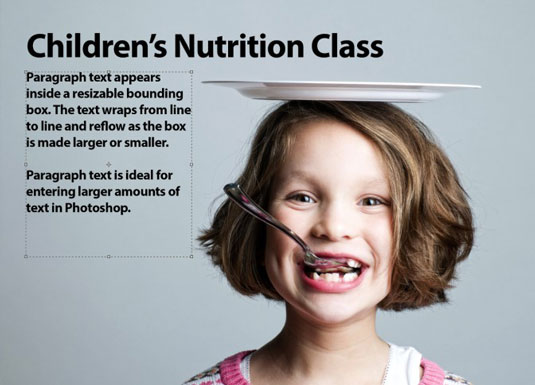
Zasluge: ©iStockphoto.com/stacey_newman Slika #12711518
Če vnesete več besedila, kot se v besedilno polje prilega, se v spodnjem desnem ročaju prikaže ikona za prelivanje (znak plus). Velikost polja z besedilom lahko spremenite tako, da primete katerega koli od osmih ročic in povlečete.
Kliknite gumb Obvezi v vrstici z možnostmi. (Gumb je videti kot kljukica.) Lahko tudi pritisnete Ctrl+Enter (Command+return v Macu).
Photoshop ustvari novo vrsto plasti.
Če želite pretvoriti vrsto točke v vrsto odstavka ali obratno, izberite plast tipa na plošči Sloji. Nato izberite Vrsta → Pretvori v točkovno besedilo ali Pretvori v besedilo odstavka.